WPBeginner’da, web sitelerimizdeki kullanıcı rollerini genellikle özelleştiririz. Kullanıcıların yalnızca rolleri için gerekli olan görevleri yerine getirmelerine izin verdiğinizde, hata olasılığını azalttığınızı ve web sitesi güvenliğini artırdığınızı görüyoruz.
Bazı okuyucularımız, çok yazarlı WordPress bloglarında yazarların yalnızca kendi gönderilerini görmelerini ve düzenlemelerini sınırlamanın mümkün olup olmadığını sordu. Gizlilik nedeniyle, katkıda bulunanların diğer yazarların gönderilerini yayınlanana kadar görmemesini tercih ediyorlar.
Bu kesinlikle mümkün ve bu makalede, yazarları WordPress panosunda yalnızca kendi gönderilerini görüntülemek ve yönetmekle nasıl kolayca sınırlandırabileceğinizi göstereceğiz.
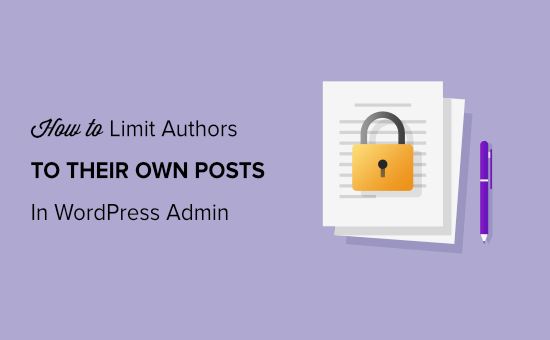
Neden Yazarları Kendi Gönderileriyle Sınırlandıralım?
WordPress web siteniz varsayılan olarak, yönetici alanındaki kullanıcı rollerine bakılmaksızın tüm kullanıcılara tüm yazıları ve sayfaları gösterecektir. İster yazar, editör, katılımcı veya yönetici olun, tüm makaleleri görüntüleyebilirsiniz.
Yazarlar şirketinizin veya ekibinizin bir parçasıysa bu genellikle bir sorun teşkil etmez.
Ancak, kişilerin kendi gönderilerini görüntülemelerini sınırlamak bazı durumlarda yararlıdır. Örneğin, çok yazarlı bir web sitesi işletiyorsanız, yazarların diğer yazarların makalelerini incelemede görmelerini engellemek yararlı olabilir.
Bununla birlikte, yazarların WordPress yöneticisinde kendi yazılarını görüntülemelerini nasıl sınırlayabileceğinize bir göz atalım. İşte bu makalede ele alacağımız konular:
Bir Eklenti Kullanarak Yazarları Kendi Gönderileriyle Sınırlama
Bir WordPress eklentisi kullanarak, yazarların kodu düzenlemeden yalnızca kendi gönderilerini görmelerine kolayca izin verebilirsiniz.
Bu eğitim için PublishPress Permissions eklentisini kullanacağız. WordPress izinlerini yönetmenizi sağlayan ve yazarları kendi makaleleriyle sınırlamak için kutudan çıktığı gibi çalışan ücretsiz bir eklentidir.
PublishPress Pro paketinde, medya kitaplığına kimlerin erişebileceği gibi daha fazla izin ayarı sunan premium bir sürüm de mevcuttur. Ancak, ücretsiz sürümle başlayabilirsiniz.
Öncelikle PublishPress Permissions eklentisini yüklemeniz ve etkinleştirmeniz gerekiyor. Daha fazla ayrıntı için WordPress eklentisi yükleme rehberimizi takip edebilirsiniz.
Eklenti etkin olduğunda, yazarları ve editörleri WordPress yönetici alanında yalnızca kendi yazılarını görebilecekleri şekilde otomatik olarak sınırlayacaktır.
Örneğin, yönetici olarak oturum açtıysanız ve panonuzdan Gönderiler ” Tüm Gönder iler bölümüne giderseniz, tüm gönderileri görürsünüz.
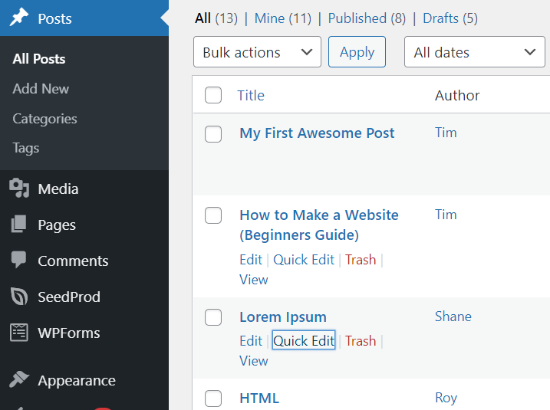
Ancak, bir yazarın hesabından WordPress yönetici alanına giriş yaparsanız, yalnızca yazar tarafından oluşturulan gönderilerin görünür olacağını fark edeceksiniz.
Diğer kullanıcılar tarafından yazılan gönderileri göremezsiniz.

Peki ya editörlerinizin tüm gönderilere erişebilmesini ve böylece onları inceleyebilmelerini istiyorsanız? Bunu nasıl yapabileceğinizi görelim.
Editörlerin Tüm Gönderileri Görüntülemesine İzin Verme
Yukarıdaki yöntemle ilgili sorun, yalnızca yöneticilerin tüm gönderileri görüntülemesine izin vermesidir.
Birçok WordPress sitesinde, diğer yazarlar ve konuk katılımcılar tarafından gönderilen makaleleri düzeltmekten sorumlu editörler vardır. Bu eklentiyi kullanmak editörleri yalnızca kendi yazılarıyla kısıtlayacaktır.
Ancak PublishPress Capabilities eklentisi gibi bir eklenti kullanarak veya sitenizin tema dosyalarına kod ekleyerek editörlerin farklı yazarların içeriklerini incelemesine izin verebilirsiniz. Size her iki yöntemi de göstereceğiz.
PublishPress Capabilities Eklentisini Kullanma
PublishPress Capabilities, PublishPress tarafından oluşturulan bir başka eklentidir. Bu eğitim için ücretsiz sürümünü kullanacağız. PublishPress Pro hesabına abone olduğunuzda alabileceğiniz bir pro sürümü de vardır.
Öncelikle, WordPress web sitenize PublishPress Capabilities eklentisini yüklemeniz ve etkinleştirmeniz gerekir. Bir WordPress eklentisinin nasıl kurulacağına dair adım adım kılavuzumuzu takip edebilirsiniz.
Eklenti etkin olduktan sonra, devam edin ve WordPress yönetici menünüzdeki Yetenekler ‘e tıklayın. Bu, farklı kullanıcı rolleri için izinleri değiştirebileceğiniz ‘Rol Yetenekleri’ sayfasını açacaktır.
Ardından, sol üst köşedeki açılır menüden düzenlemek istediğiniz kullanıcı rolünü seçin.
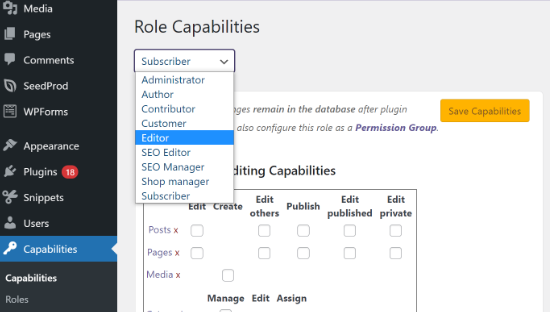
‘Editör’ rolünü seçtikten sonra, Düzenleme Yetenekleri ayarları altında ‘Diğerlerini düzenle’ onay kutusunun etkinleştirildiğinden emin olmanız gerekir.
Bu, editörlerin diğer gönderileri düzenlemesine izin verecektir.
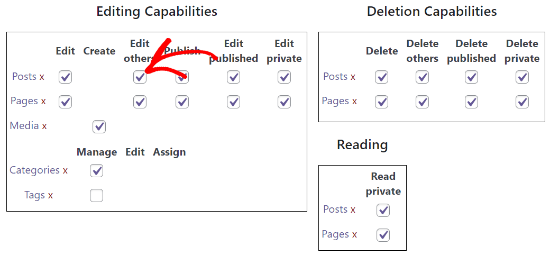
Bundan sonra, Ek Yetenekler bölümüne gidin ve ‘diğer gönderileri listele’ onay kutusunun etkinleştirildiğinden emin olun.
Bu şekilde, editör rolüne sahip herkes diğer yazarların gönderilerini görebilecektir.
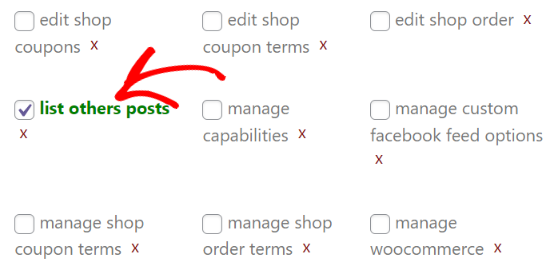
Şimdi ayarlarınızı kaydedin ve editör olarak giriş yaparak web sitenizdeki Gönderiler bölümünü görüntüleyin. Diğer yazarların gönderilerini görüntüleyebiliyor ve düzenleyebiliyorsanız, ayarları doğru şekilde yaptığınız anlamına gelir.
Temanıza Özel Kod Ekleme
Editörlerin tüm gönderileri görüntülemesine izin vermenin bir başka yolu da tema dosyalarınıza özel kod eklemektir. Ancak, kod düzenlemeyi içerdiğinden ve web sitenizi bozabileceğinden bu yöntemi yeni başlayanlar için önermiyoruz.
Başlangıç olarak, ileri düzey kullanıcılar bu kodu temalarının functions.php dosyasına manuel olarak ekleyebilirler, ancak WPCode gibi bir kod parçacığı eklentisi kullanmanızı öneririz.
WPCode eklentisini kurup etkinleştirdikten sonra, WordPress kontrol panelinizdeki Code Snippets ” + Add Snippet sayfasına gitmeniz gerekir.
Buraya geldiğinizde, fare imlecinizi ‘Özel Kodunuzu Ekleyin (Yeni Snippet)’ seçeneğinin üzerine getirmeli ve ardından beliren ‘+ Özel Snippet Ekle’ düğmesine tıklamalısınız.

Bu, özel bir kod parçacığı ekleyebileceğiniz bir sayfa açacaktır. İlk olarak, kod parçacığına ne yaptığını açıklayan bir başlık vermelisiniz, örneğin ‘Editörlerin Tüm Yazıları Görüntülemesine İzin Ver’ gibi.
Bundan sonra, aşağıdaki kod parçacığını Kod Önizleme bölmesine yapıştırmanız gerekir:
1 2 3 4 5 6 7 8 9 10 11 12 13 | function posts_for_current_author($query) { global $pagenow; if( 'edit.php' != $pagenow || !$query->is_admin ) return $query; if( !current_user_can( 'edit_others_posts' ) ) { global $user_ID; $query->set('author', $user_ID ); } return $query;}add_filter('pre_get_posts', 'posts_for_current_author'); |
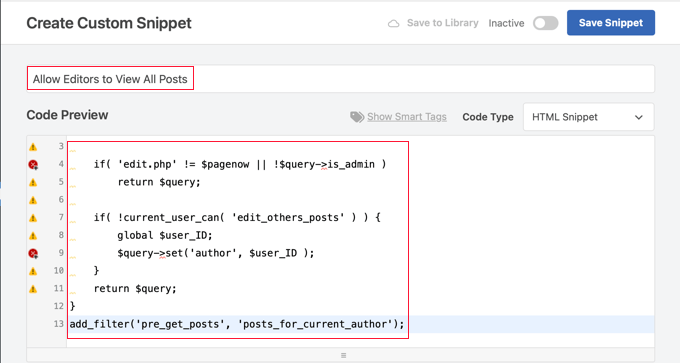
Ardından, açılır menüden ‘PHP Snippet’ kod türünü seçtiğinizden emin olun.
Son olarak, ‘Aktif’ ayarını açtığınızdan emin olun ve ardından kodu saklamak ve etkinleştirmek için ‘Snippet’i Kaydet’ düğmesine tıklayın.
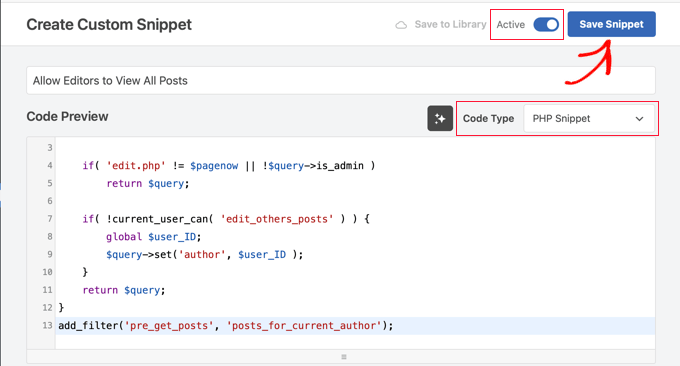
Bu kod, başkalarının gönderilerini düzenleme yeteneğine sahip tüm kullanıcıların tüm gönderileri görüntülemesine olanak tanır. Bu, editörlerin ve yöneticilerin tüm gönderileri görebileceği anlamına gelir. Katkıda bulunanlar veya yazarlar gibi diğer rollere sahip kullanıcılar yalnızca kendi gönderilerini görecektir.
Daha fazla ayrıntı için, WordPress’te hiçbir şeyi bozmadan özel kod ekleme hakkındaki kılavuzumuza bakabilirsiniz.
Sitenizde özel kullanıcı rolleri kullanıyorsanız, diğer kullanıcılar tarafından eklenen gönderileri düzenleyebilen kullanıcıların bunları kontrol panelinde de görebileceğini aklınızda bulundurmanız gerekir.
Bonus: Yazarların Belirli Gönderileri veya Sayfaları Görüntülemesini Sınırlama
Ayrıca yazarların, editörlerin, katkıda bulunanların ve diğer kullanıcı rollerinin belirli blog gönderilerini ve sayfalarını görüntülemesini, düzenlemesini ve silmesini sınırlayabilirsiniz.
PublishPress Permissions eklentisini kullanarak, insanların web sitenizin kontrol panelinde hangi belirli gönderileri ve sayfaları görüntüleyebileceğine kolayca karar verebilirsiniz.
Başlamak için PublishPress Permissions eklentisini web sitenize kurun ve etkinleştirin. Bir WordPress eklentisinin nasıl kurulacağına ilişkin eğitimimize başvurabilirsiniz.
Diyelim ki belirli bir makalenin yalnızca web sitesinin editörü tarafından düzenlenmesini ve başka hiç kimse tarafından düzenlenmemesini istiyorsunuz.
Bunu yapmak için o yazıyı düzenleyebilirsiniz. WordPress blok düzenleyicisine girdikten sonra, ‘İzinler: Bu Yazıyı Düzenle’ meta kutusuna gidin.
Ardından, diğer tüm kullanıcı rolleri için açılır menüye tıklamanız ve ‘Engellendi’ seçeneğini seçmeniz gerekir. Varsayılan olarak, izin herkesin gönderiyi düzenleyebileceği ‘varsayılan: Evet’ olarak ayarlanacaktır.
Bundan sonra, düzenleyici ayarını ‘Etkin’ veya ‘varsayılan: Evet’ seçeneğine bıraktığınızdan emin olun. İzinleri ayarladıktan sonra blog gönderinizi güncellediğinizden emin olun.
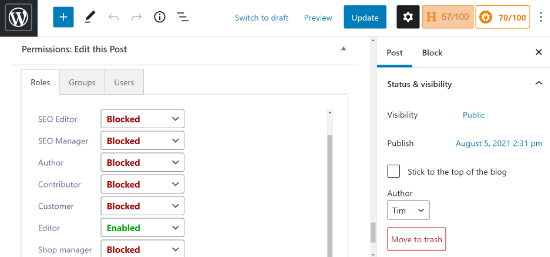
WordPress’te Kullanıcı Rolü Yeteneklerini Değiştirme Konusunda Uzman Kılavuzları
Bu makalenin, WordPress yönetici alanında yazarları kendi yazılarıyla nasıl sınırlandıracağınızı öğrenmenize yardımcı olduğunu umuyoruz. WordPress kullanıcı rollerinin yeteneklerini değiştirmekle ilgili diğer bazı makaleleri görmek isteyebilirsiniz:
- WordPress’te Kullanıcı Rollerine Yetenek Ekleme veya Kaldırma
- Yeni Başlayanlar İçin WordPress Kullanıcı Rolleri ve İzinleri Kılavuzu
- Sözlük: Kullanıcı İzinleri
- Katılımcıların Onaylandıktan Sonra WordPress Yazılarını Düzenlemelerine Nasıl İzin Verilir?
- WordPress’te Editörlerin Yalnızca Belirli Sayfaları Düzenlemesine Nasıl İzin Verilir?
- WordPress’te Yazarların Yazıları Silmesi Nasıl Engellenir?
- WordPress’te Yazarların Yayınlanan Yazıları Gözden Geçirmesine Nasıl İzin Verilir?
- WordPress’te Medya Kitaplığı Erişimini Kullanıcının Kendi Yüklemeleriyle Kısıtlama
- WordPress’te Blog Kullanıcılarının Yorumları Denetlemesine Nasıl İzin Verilir?
- WordPress’te Kullanıcıların Yorumlarını Düzenlemesine Nasıl İzin Verilir?
If you liked this article, then please subscribe to our YouTube Channel for WordPress video tutorials. You can also find us on Twitter and Facebook.





Abu-Bakr Sediq
Hello there, I really enjoy this website! I have a question. How to rescrict (limit, Hide) specific options or feature while Author Post New Product or Add News post. To be more clear; How to limit user from some option in “Add New Post” while publishing post. Sorry for my very bad English
WPBeginner Support
If you want to limit the options for a post’s author based on their role, you would want to take a look at our guide below!
https://www.wpbeginner.com/beginners-guide/wordpress-user-roles-and-permissions/
Admin
Lee
Hi there!
Thank you for this great article.
Can I use the Permissions plug in without the Capabilities plug in?
Or does the capabilities plug in work as a ‘base’ for the Permissions one, and they must be used together?
WPBeginner Support
You can use one without the other, they modify different options available to the different user levels.
Admin
lionel
what happens when I remove the plugin? will any changes be removed too and will all users go back to the defaults or will those users require special attention to have PublishPress roles removed? thanks!
WPBeginner Support
If you remove the plugin it would revert the settings from the plugin.
Admin
Eslam Magdy
Thank u so much man!,,, thanks work for me
WPBeginner Support
Glad our article was able to help!
Admin
Ignazio
You are really great and I congratulate you. If I may, I would like to ask you something. If I wanted to modify this code to make the posts limited in view and edit only to their author as far as drafts are concerned?
WPBeginner Support
For what you are wanting, you may want to modify the role permissions or give permissions, you would want to take a look at our article below on permissions:
https://www.wpbeginner.com/beginners-guide/wordpress-user-roles-and-permissions/
Admin
Naomi Blindeman
Thank you! Lifesaver!
WPBeginner Support
You’re welcome
Admin
Dan D
Exactly what I was looking for. No custom code was needed.
WPBeginner Support
Glad our guide was helpful
Admin
Guto Rockwell
Works like a charm, many thanks
WPBeginner Support
Glad our guide could help
Admin
Zakaria
Your code working perfectly. Thanks!!!
WPBeginner Support
You’re welcome
Admin
Noriel
Your recommended plugin is already outdated, any other reliable plugin?
WPBeginner Support
This article was last updated in 2015, we will be sure to look for an alternative and update this article when we are able.
Admin
Fernando Aureliano
It works for all post types?
WPBeginner Support
If you’re using the plugin you would need to reach out to the plugin’s support for that specific question.
Admin
Davood Denavi
Does the code mentioned in this article work with all post types? I have some custom post types on a clients site and the plugin worked we do not have time to test the site right now after adding more code and we are trying to allow editors to view all posts.
Thank in advance for your help!
Gulshan Kumar
How to filter out comments according to currently logged in user?
I want to restrict listing of all comments for the contributor. I want to allow showing and moderation option only for those posts which belong to them.
Rohit Mewada
Same question, how hide comment also from other user.
Brandon Evans
Does this plugin include hiding of “pages” from non-authors? I see everything listed here says posts but would pages be included in that? Our site uses pages more than posts.
Ravijit
How to hide comments from contributers in wordpress dashboard ???
Tom
Hey there,
is there a way to exclude specific Post Types from that query ?
regards Tom
Sam
What if i have multiple admin and i want admin’s can see only their posts ??
barisla
very useful thanks
Charlie
Works great. The other problem I have is that it still displays the post count for other users. So for example there are 105 published posts even if the current user only has 2 published posts.
Any idea how to rectify this?
Sherwin Ramnarine
I realise this is months later so I guess the reply is really for others with the same problem. Try adding this to your functions.php. Think I got it on WordPress.StackExchange.com >>
// Remove Post Counts
// Create a specific hook
add_filter(“views_edit-post”, ‘custom_editor_counts’, 10, 1);
function custom_editor_counts($views) {
// var_dump($views) to check other array elements that you can hide.
unset($views[‘all’]);
unset($views[‘publish’]);
unset($views[‘pending’]);
unset($views[‘trash’]);
return $views;
}